好·,本篇文章我们接着上篇文章来讲。其实如其实有果你已经有一点预算的话,便宜的服务器其实有很多。这篇文章里,我就给大家介绍我自己在用的那家服务器吧。好,我们正文开始!
二、有点小钱(每月预算10元以内)
我自己在用的这一家服务器提供商叫virmach,在服务器遍地都是的情况下,这家服务商不忘初心,牢记使命(好像讲偏了),一直在打价格战。所以在服务器这个圈子中,要比谁便宜,它是无敌的。好,话不多说,好戏开始!
首先,老样子,进到管网。https://billing.virmach.com/cart.php?gid=18,接着按照图来操作。
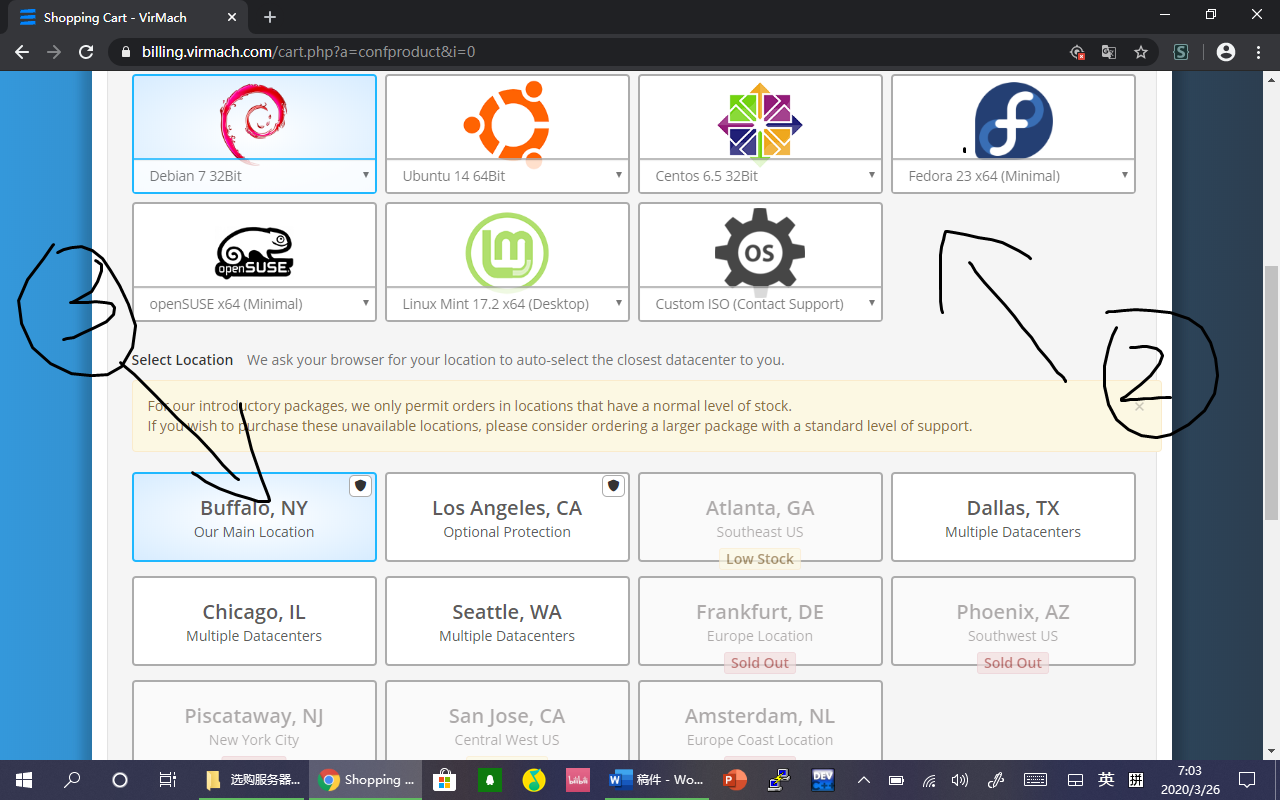
这里在选系统和选地区,注意一下:系统推荐选Debian9,原因如下1、占用运行内存内存小,速度相对来说比较快。2、命令与Ubuntu几乎一模一样。地区建议选Chicago, IL,因为我测过,这里连接到国内的网速最快(当然你想选其他地方也可以)。好,我们继续。
往下滑然后如图所示继续操作。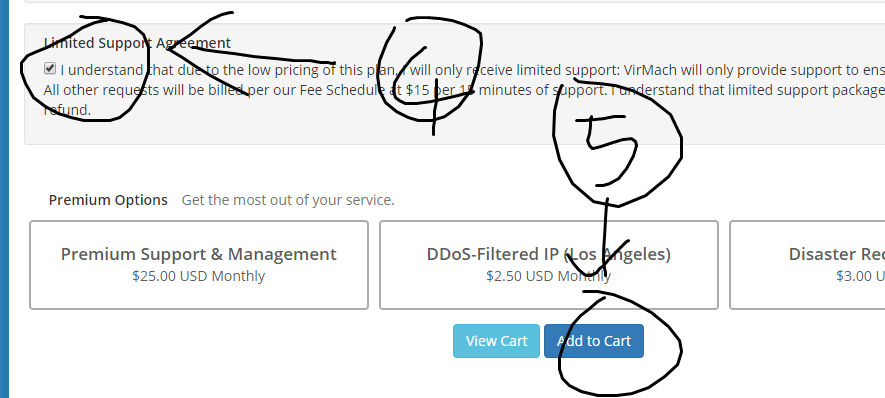


然后打开上一篇那个备用的网站https://www.fakenamegenerator.com,然后把上面的东西分门别类地丢进去(老样子,看不懂请自行百度翻译)。
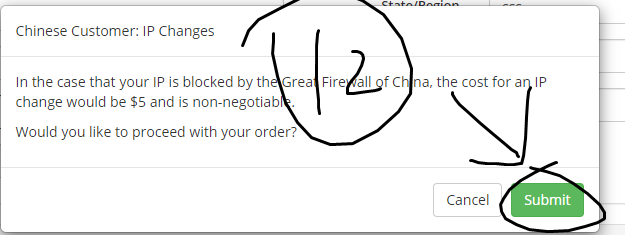
然后你懂的。。。(我已经买过了,所以后面买完之后的界面是啥样我就不知道了。不过没关系,我们继续)。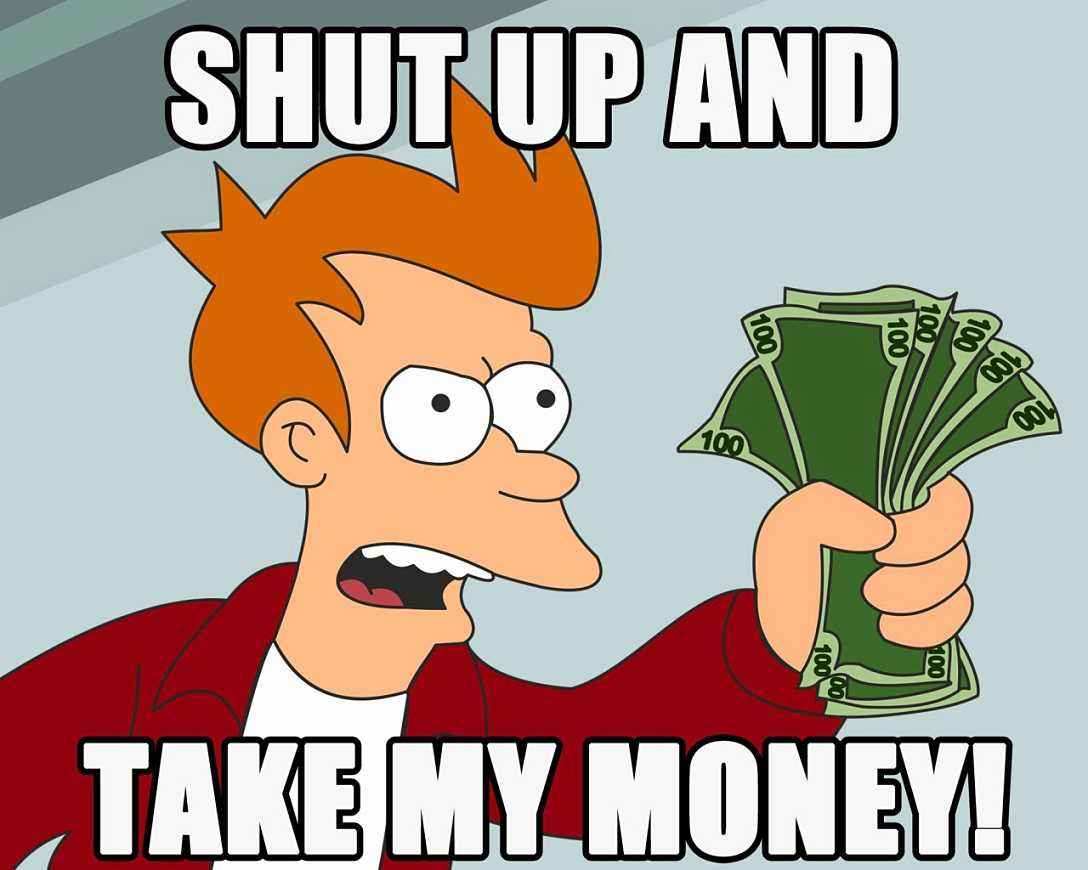
给完钱后(我记得好像是8块钱吧),因为我不知道后面是什么样子,所以就直接新建一个标签页,然后进入这个网站https://virmach.com/。接着按照图来操作
首先,你得先登录。登录的地方在右上角(具体看图)。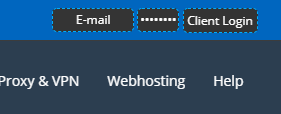
登录之后,如图所示操作

然后,你的服务器就可以正常使用了!(这次是真的)我是Stephen Zeng,如果有什么写的不好或者你有什么改进建议或感想的话,欢迎在底下评论区畅所欲言。我们下篇文章再见!!
P.S. 下篇文章预告:3、土豪级